Set-Up
Soundkarte einrichten – Windows
Stellt bitte sicher, dass ihr die Treiber für eure Soundkarte bzw. das Interface installiert habt. Wenn es keine funktionierenden Treiber gibt, hält das Internet für euch auch ASIO4ALLbereit.
Wenn Reaper beim ersten Start nicht dazu auffordert die Soundkarte zu konfigurieren, kommt ihr über das Menü oben im Programm über “Options/Preferences” in das entsprechende Einstellungs-Menü.
Hier navigiert ihr in der linken Spalte bis zu dem Menüpunkt “Audio” und dessen ersten Unterpunkt “Device”.
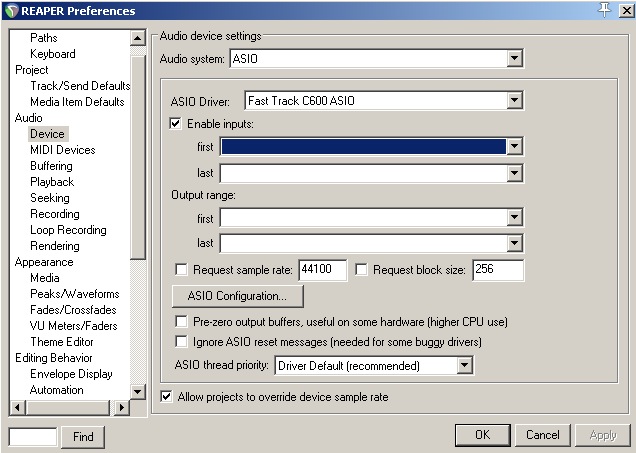
Soundkarte einrichten – Mac
Stellt bitte sicher, dass ihr die Treiber für eure Soundkarte bzw. Interface installiert habt.
Wenn Reaper beim ersten Start nicht dazu auffordert die Soundkarte zu konfigurieren, kommt ihr über das Menü oben im Programm über “Reaper / Preferences” in das entsprechende Einstellungs-Menü.
Hier navigiert ihr in der linken Spalte bis zu dem Menüpunkt “Audio” und dessen ersten Unterpunkt “Device”.
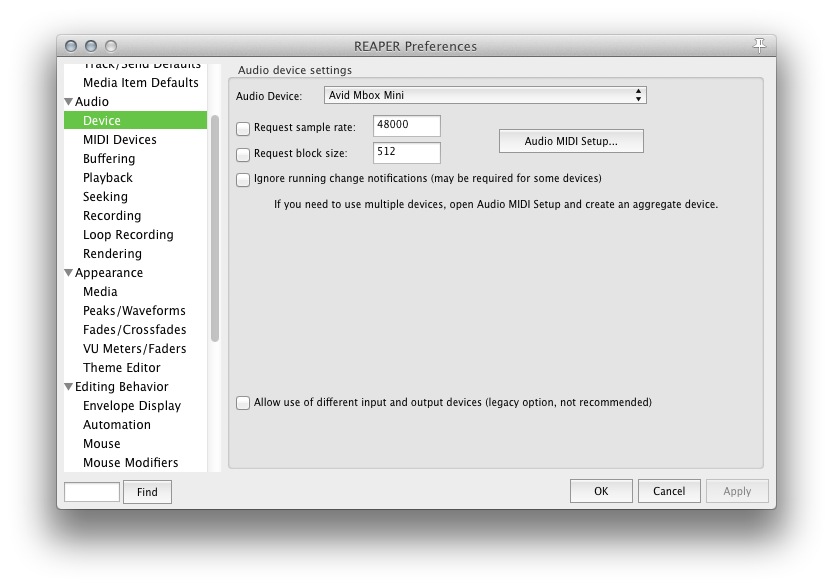
Übersicht/Aufbau:
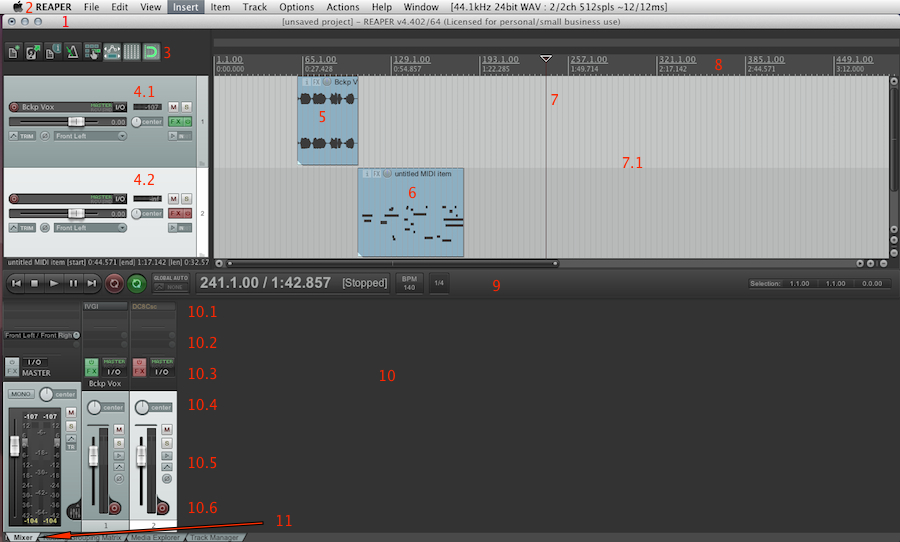
- Titelbereich (Infos über Projektname, Reaper Versionsnummer und Lizenzmodell)
- Menüleiste mit Undo-Liste (direkt links neben der Nummer) und Projekt/Soundkarten Echtzeit-Eigenschaften (ganz rechts)
- Haupt-Toolbar (frei belegbar für die wichtigsten Funktionen wie speichern, öffnen, rückgängig, Raster an/aus, Snap to Raster an/aus)
- Spuren-Header / Track-Control-Panel mit den nötigsten Funktionen wie Solo- und Stummschalter, kleiner Lautstärkemeter, Zugang zu Effekten, Input-Kanal, Automation, Volume- und Panregler und der Name und dem Arm-Button für die Aufnahme von der gewählten Quelle.
- scharf geschaltete Spur (Meter, Spurname und Rec-Button sind rot)
- normale Spur
- Audio Item, kann via Doppelklick im festgelegten externen (!) Audioeditor geöffnet werden. Außerdem sind links oben in der Ecke die Clipinfos, die clipeigene Effektkette und der Clip-Gain erreichbar.
- MIDI Item, wird via Doppelklick im hauseigenen MIDI-Editor geöffnet.
- Abspielposition
- TCP/Arrangierbereich
- Zeitleiste/Ruler
- Transportleiste, hier gibt es Funktionen wie Abspielen und Aufnahme, daneben die Zeitanzeige, das Projekttempo, die Raster-Auflösung und die Abspielgeschwindigkeit.
- Mixerbereich, ganz links der Master
- Effektinserts
- Sendbereich
- Effekt- und Routingbereich
- Panregler
- wie bei Punkt 4 noch einmal ein Spuren-Header mit höher aufgelöstem Metering
- Record/Arm Button
- Docker-Tab-Bereich, wohin man sich diverse Fenster ziehen kann.



























Schnapschelder sagt:
#1 - 09.08.2013 um 23:10 Uhr
Hallo Claudius,das meiste habe ich mir auf umständliche weise schon erarbeitet und trotzdem sind immer noch Kleinigkeiten zu finden die interessant sind.Das ist ein Tutorial auf das ich schon lange gewartet habe. Bitte bring noch ganz viel mehr davon, denn ich denke, die DAW, hat es allemal verdient und ist für Homerecording das beste was ich bisher gefunden habe. Wenn man jetzt noch das ein oder andere Free Plug In einläd finde ichdie DAW unschlagbar.Mein größtes Manko waren bisher fehlende detaillierte Tutorials in Deutscher Sprache.Also nochmals meine BITTE, zeige uns alle Feinheiten und Tricksvon Reaper. Danach hast Du Dir einen langen Urlaub verdient.MlGUwe
Mr Miau sagt:
#2 - 30.09.2013 um 23:00 Uhr
Wunderbar, dankeschön! Nun sind aber inzwischen zwei Monate vergangen, wo bleibt Teil 2? :)
Felix Klostermann sagt:
#3 - 01.10.2013 um 15:52 Uhr
Hi Mr. Miau, der zweite Teil kommt ganz bald, versprochen! LG,
felix.
Chris sagt:
#4 - 19.01.2014 um 23:45 Uhr
Das soll für Anfänger sein ?Schade wir können hier nicht ganz nachvollziehen, wer hier die Zielgruppe
ist.
Sicher keine Anfänger - schade Zeitverschwendung !!!
Anni sagt:
#5 - 20.01.2014 um 00:01 Uhr
Gibt es denn keine Hilfe für Anfänger ?Bin auch kein Profi und bin schwer enttäuscht
Chris sagt:
#6 - 20.01.2014 um 00:20 Uhr
Wenn Jemand helfen kann und wirklich
die ersten Schritte zum Recording
erklären kann, bitte dringend um Hilfe !
Vielen Dank